
သင်၏ VKontakte သူငယ်ချင်းစာရင်းမှလူများကိုဖယ်ရှားခြင်းသည်လူမှုရေးကွန်ယက်အသုံးပြုသူတစ် ဦး စီအားအုပ်ချုပ်ရေးကထောက်ပံ့ပေးသောပုံမှန်လုပ်ဆောင်ချက်ဖြစ်သည်။ ကိစ္စရပ်အများစုတွင်၊ မည်သည့်အကြောင်းကြောင့်ပင်ဖြစ်ပါစေသူငယ်ချင်းများကိုဖယ်ရှားသည့်လုပ်ငန်းစဉ်သည်ရှုပ်ထွေးပြီးနားလည်ရခက်သည့်လုပ်ဆောင်မှုများကိုပြုလုပ်ရန်မလိုအပ်ပါ။
VKontakte ၏အုပ်ချုပ်မှုသည်သူငယ်ချင်းများကိုပယ်ဖျက်နိုင်သော်လည်း၎င်းသည်လူမှုရေးတွင်ရှိနေဆဲဖြစ်သည်။ ကွန်ယက်တွင်အသုံးဝင်သောလုပ်ဆောင်နိုင်စွမ်းမရှိခြင်း ဥပမာအားဖြင့်၊ မိတ်ဆွေသူငယ်ချင်းအားလုံးကိုချက်ချင်းဖျက်ပစ်ရန်မဖြစ်နိုင်ပါ။ ၎င်းအတွက်သင်အနေဖြင့်အရာအားလုံးကိုလက်ဖြင့်သီးသန့်လုပ်ရန်လိုအပ်လိမ့်မည်။ ထို့ကြောင့်သင်၌ဤကဲ့သို့သောပြproblemsနာများရှိပါကလမ်းညွှန်ချက်အချို့ကိုလိုက်နာရန်အကြံပြုပါသည်။
သူငယ်ချင်းသူငယ်ချင်း VKKontakte
VK မိတ်ဆွေတစ် ဦး ကိုဖယ်ရှားရန်သင်သည်ပုံမှန် interface ကိုဖြတ်သန်းသွားသောအနည်းဆုံးလုပ်ဆောင်မှုများပြုလုပ်ရန်လိုအပ်သည်။ တစ်ချိန်တည်းမှာပင်၊ သင်မိတ်ဆွေတစ် ဦး ကသင်၏စာရင်းမှထွက်သွားပြီးနောက်သူသည်စာရင်းပေးသွင်းထားသူများထဲတွင်ရှိနေမည်ကိုသင်သိရန်လိုအပ်သည်။ ဆိုလိုသည်မှာသင်၏အသစ်အဆန်းများအားလုံးသည်သူ၏သတင်းလွှာတွင်မြင်တွေ့ရလိမ့်မည်။
အကယ်၍ သင်သည်လူတစ် ဦး အားအမြဲတမ်းဖျက်ပစ်လျှင်အထူးသဖြင့်ဆက်သွယ်မှုဆက်မလုပ်လိုသောကြောင့်၎င်းသည်အလုပ်လုပ်သောသူ၏စာမျက်နှာကိုပိတ်ထားရန်အကြံပြုသည် အနက်ရောင်စာရင်း.
မိတ်ဆွေများကိုဖယ်ရှားရန်ဖြစ်နိုင်ချေများအားလုံးကိုသင်၏ဆန္ဒ၏ကမ္ဘာလုံးဆိုင်ရာသဘောသဘာဝပေါ် မူတည်၍ နည်းလမ်းနှစ်မျိုးဖြင့်သာခွဲနိုင်သည်။
Method ကို 1: စံနည်းလမ်းများ
ဤကိစ္စတွင်သင်သည်ပုံမှန်အင်တာနက်ဘရောက်ဇာ၊ သင်၏ VK စာမျက်နှာကိုဝင်ရောက်ခြင်းနှင့်အင်တာနက်ဆက်သွယ်မှုလိုအပ်လိမ့်မည်။
သူငယ်ချင်းများကိုဖယ်ထုတ်ရန်နှင့်စာမျက်နှာတစ်ခုကိုဖျက်ပစ်သည့်အခါသင့်အားအထူးခလုတ်တစ်ခုပေးလိမ့်မည်ကိုသိထားသင့်သည်။
အသုံးပြုသူကိုပိတ်ဆို့ခြင်းအားဖြင့်ဖယ်ရှားခြင်းကိုအစားထိုးနိုင်သည့်ဖြစ်နိုင်ခြေအာရုံစိုက်ပါ။ တစ်ချိန်တည်းမှာပင်သင်၏မိတ်ဆွေဟောင်းသည်ကဏ္theမှတူညီစွာထွက်ခွာလိမ့်မည် သူငယ်ချင်းများသူကသင်၏ကိုယ်ရေးကိုယ်တာဆိုင်ရာကိုယ်ရေးရာဇ ၀ င်ကိုနောက်တဖန်မကြည့်ရှုနိုင်တော့သည့်တစ်ခုတည်းသောခြားနားချက်ဖြစ်သည်။
- သင်၏အသုံးပြုသူအမည်နှင့်စကားဝှက်ဖြင့်လူမှုကွန်ယက်ဆိုက်သို့သွားပါ။
- စာမျက်နှာ၏ဘယ်ဘက်ခြမ်းရှိ main menu ကိုအပိုင်းသို့သွားပါ သူငယ်ချင်းများ.
- Tab "သူငယ်ချင်းများအားလုံး ... " ဖျက်ပစ်ရမည့်သူ၏အကောင့်ကိုရှာပါ။
- ရွေးချယ်ထားသည့်အသုံးပြုသူ၏ avatar ကိုဆန့်ကျင်ဘက်၊ ခလုပ်ကိုနှိပ်ပါ "… ".
- drop-down menu မှရွေးချယ်ပါ "သူငယ်ချင်းများကိုဖယ်ရှားပါ".



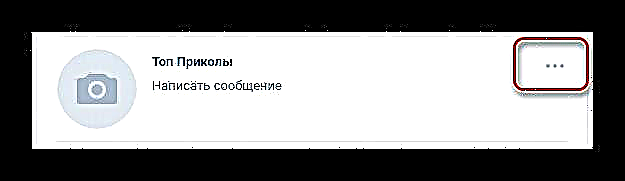

အထက်ပါလုပ်ရပ်များကြောင့်လူတယောက်သည်သင်၏သူငယ်ချင်းများနှင့်အတူဤအပိုင်းကိုထားခဲ့ပါလိမ့်မည် နောက်လိုက်များ။ အကယ်၍ သင်သည်ဤအရာကိုသာလိုချင်ပါကပြproblemနာကိုလုံးဝဖြေရှင်းနိုင်သည်ဟုယူဆနိုင်သည်။ သို့သော်၊ အကယ်၍ လူတစ် ဦး ကိုအပြည့်အ ၀ ဖယ်ရှားပစ်ရန်လိုအပ်ပါကအပိုထပ်ဆောင်းလုပ်ဆောင်မှုများပြုလုပ်ရန်အကြံပြုအပ်ပါသည်။
- ပစ္စည်းကိုအသုံးပြု။ အဓိကစာမျက်နှာသို့ပြန်သွားသည် အကြှနျုပျ၏စာမျက်နှာ လက်ဝဲအဓိက menu ထဲမှာ။
- အဓိကအသုံးပြုသူအချက်အလက်အောက်တွင်၊ နောက်ထပ် menu ကိုရှာပြီးခလုတ်ကိုနှိပ်ပါ နောက်လိုက်များ.
- ပေါ်လာသည့်စာရင်းထဲတွင်သူငယ်ချင်းများမှမကြာသေးမီကမှဖယ်ရှားခံရသူကိုရှာပါ၊ သူ၏ပရိုဖိုင်းပုံပေါ်ပျံဝဲပြီးလက်ဝါးကပ်တိုင်ပုံသင်္ကေတကိုနှိပ်ပါ "ပိတ်ပင်".

သင်၏အဆုံးသတ်သည်သင်၏စာရင်းသွင်းသူအရေအတွက်ပေါ် မူတည်၍ ကွဲပြားသည်။


ထို့အပြင် VKontakte ၏ပုံမှန်လုပ်ဆောင်နိုင်မှုကသင့်သူငယ်ချင်းများကိုအခြားကလေးလမ်းဖြင့်ဖျက်ပစ်ရန်ခွင့်ပြုသည်။
- သင်၏မိတ်ဆွေများစာရင်းမှသင်ဖယ်ရှားလိုသူ၏စာမျက်နှာကိုသွားပြီး Avatar အောက်ရှိစာကိုရှာပါ "သင်၏သူငယ်ချင်းများထဲတွင်".
- drop-down menu ကိုဖွင့်ပြီး select လုပ်ပါ "သူငယ်ချင်းများကိုဖယ်ရှားပါ".
- လိုအပ်လျှင် Avatar အောက်ရှိ button ကိုနှိပ်ပါ "… ".
- item ကိုရွေးပါ "ပိတ်ပါ ... ".
စာမျက်နှာသည်အလုပ်လုပ်သင့်သည် - အေးခဲနေသောသို့မဟုတ်ဖျက်ပစ်ထားသောအသုံးပြုသူများကိုဤနည်းဖြင့်မဖယ်ရှားနိူင်ပါ။




ဤကိစ္စတွင်, VKontakte မိတ်ဆွေများကိုဖယ်ရှားခြင်းနှင့်အတူပြproblemနာကိုလုံးဝဖြေရှင်းနိုင်စဉ်းစားနိုင်ပါတယ်။ အကယ်၍ သင်ကအရာရာတိုင်းကိုမှန်မှန်ကန်ကန်လုပ်ခဲ့လျှင်အသုံးပြုသူသည်သင်၏တောင်းဆိုချက်အရသူငယ်ချင်းများနှင့်စာရင်းပေးသွင်းထားသူများစာရင်းမှထွက်ခွာလိမ့်မည်။
ဤနည်းသည်သူငယ်ချင်းတစ် ဦး သို့မဟုတ်ထို့ထက်ပိုသောသူငယ်ချင်းများကိုဖယ်ရှားရန်အတွက်သာသင့်တော်ကြောင်းသတိပြုရန်အရေးကြီးသည်။ အကယ်၍ လိုအပ်ပါက၊ အထူးသဖြင့်လူ ဦး ရေ ၁၀၀ ကျော်ပါကလူအားလုံးကိုဖယ်ရှားပစ်ပါ။ လုပ်ငန်းစဉ်တစ်ခုလုံးသိသိသာသာရှုပ်ထွေးသည်။ ဒါဟာဤကိစ္စတွင်အတွက်ဒုတိယနည်းလမ်းအာရုံစိုက်ဖို့အကြံပြုသည်။
နည်းလမ်း ၂ - သူငယ်ချင်းများကိုအစုလိုက်အပြုံလိုက်ပယ်ဖျက်ခြင်း
သူငယ်ချင်းများမှများစွာသောဖယ်ရှားခြင်းနည်းလမ်းတွင်ခြွင်းချက်မရှိဘဲလူအားလုံးကိုဖယ်ရှားခြင်းပါဝင်သည်။ ဤကိစ္စတွင်ပထမနည်းလမ်းရှိသကဲ့သို့ VKontakte ၏လုပ်ဆောင်နိုင်စွမ်းကိုမဟုတ်ဘဲ third-party tool ကိုအသုံးပြုရန်လိုအပ်လိမ့်မည်။
အသုံးပြုသူအမည်နှင့်လျှို့ဝှက်နံပါတ်ထည့်ရန်လိုအပ်သည့်ပရိုဂရမ်များကိုမည်သည့်အခြေအနေတွင်မဆိုသင် download ပြုလုပ်သင့်သည်။ ဤကိစ္စတွင်သင်၏ကိုယ်ရေးကိုယ်တာစာမျက်နှာကိုလက်လွတ်ဆုံးရှုံးနိုင်ခြေမြင့်မားသောဖြစ်နိုင်ခြေရှိသည်။
သူငယ်ချင်းများအားလုံးဖျက်ခြင်း၏ပြdelနာကိုဖြေရှင်းရန်ကျွန်ုပ်တို့သည်ဂူဂဲလ်ခရုမ်းအင်တာနက် browser - VK Friends မန်နေဂျာအတွက်အထူးတိုးချဲ့မှုကိုအသုံးပြုလိမ့်မည်။ အထက်ဖော်ပြပါအချက်များအရ web browser ကိုသင့်ကွန်ပျူတာထဲသို့ပထမဆုံး download ချပြီး install လုပ်ရန်လိုအပ်ပြီးပြwillနာ၏ဖြေရှင်းချက်ကိုသာဆက်လက်လုပ်ဆောင်ရန်လိုအပ်သည်။
- နောက်ဆုံးပေါ် Google Chrome ကိုဖွင့်ပါ၊ Chrome online store ရှိတရားဝင် extension စာမျက်နှာသို့သွားပြီးကိုနှိပ်ပါ ထည့်သွင်းပါ.
- အတွင်းပိုင်း Google Web Store ရှာဖွေရေးအင်ဂျင်ကိုလည်းတိုးချဲ့ရန်အတွက်အသုံးပြုနိုင်ပြီးလိုအပ်သည့်ထပ်ဆောင်းထပ်ဖြည့်များကိုလည်းတွေ့နိုင်သည်။
- extension ၏ installation ကိုအတည်ပြုရန်မေ့လျော့တော်မမူပါနှင့်။
- သင်၏ username နှင့်စကားဝှက်ကို သုံး၍ VKontakte လူမှုကွန်ယက်ဆိုက်သို့သင်ဝင်ရောက်ရန်လိုအပ်သည်။
- browser ၏ညာဘက်ထောင့်ရှိ VK Friends manager extension icon ကိုရှာ။ ၎င်းကိုနှိပ်ပါ။
- ဖွင့်လှစ်သောစာမျက်နှာပေါ်တွင်သင်၏မိတ်ဆွေများ (အရေအတွက်) နှင့်ပတ်သက်သည့်တိကျသောသတင်းအချက်အလက်ကိုပြသရန်သေချာစေပါ။
- ခလုတ်ကိုနှိပ်ပါ အားလုံးသိမ်းဆည်းပါနောက်ထပ်ဖျက်ရန်အတွက်သင်၏သူငယ်ချင်းအားလုံးအပါအဝင်စာရင်းတစ်ခုကိုဖန်တီးရန်။
- သင်ရွေးချယ်လိုသောမည်သည့်နာမည်ကိုမဆိုထည့်သွင်းပြီးခလုတ်ဖြင့်သင်၏အချက်အလက်များကိုအတည်ပြုပါ အိုကေ.
- ဖန်သားပြင်ပေါ်တွင်ဇယားအသစ်တစ်ခုပေါ်လာသင့်သည်။ သိမ်းဆည်းထားသောစာရင်းများ။ ဒီမှာသင်ကော်လံကိုအာရုံစိုက်ဖို့လိုအပ်ပါတယ် သူငယ်ချင်းများ.
- Tooltip ပါသည့်တတိယပုံသင်္ကေတကိုနှိပ်ပါ "ဒီစာရင်းမှာပါတဲ့သူအားလုံးကိုမိတ်ဆွေတွေကနေဖယ်ထုတ်ပါ".
- ပေါ်လာတဲ့ dialog box ထဲမှာ action ကိုအတည်ပြုပါ။
- လုပ်ငန်းစဉ်ပြီးစီးရန်စောင့်ပါ။

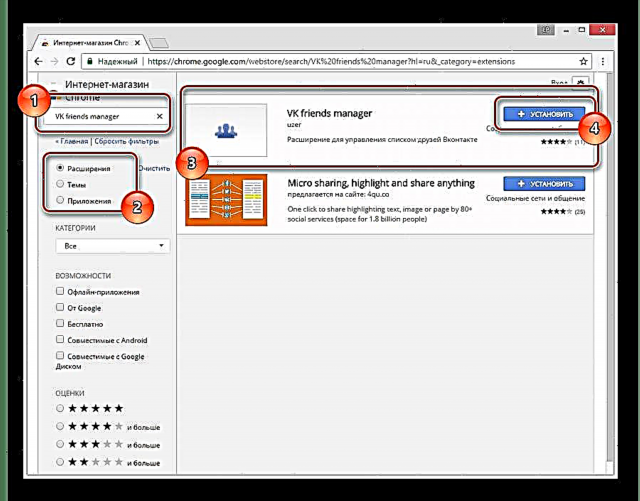










ဖယ်ရှားခြင်းပြီးဆုံးသည်အထိ extension စာမျက်နှာကိုမပိတ်ပါနှင့်!
အထက်ပါအဆင့်များပြီးနောက်သင်၏ VK စာမျက်နှာသို့ပြန်သွားနိုင်ပြီးသင်၏ buddy စာရင်းအားရှင်းလင်းပြီးဖြစ်ကြောင်းကိုယ်တိုင်ကိုယ်ကျစစ်ဆေးနိုင်သည်။ တူညီသောထပ်ပေါင်းထည့်မှုတစ်ခုကြောင့်သင်ဖျက်လိုက်သောမိတ်ဆွေများကိုအလွယ်တကူပြန်ယူနိုင်ကြောင်းချက်ချင်းသတိပြုပါ။
VK Friends manager browser browser extension သည် buddy စာရင်းသန့်ရှင်းရေးအတွက်သာလုပ်ဆောင်နိုင်သည်။ ဆိုလိုသည်မှာဖျက်လိုက်သူအားလုံးသည်သင်၏စာရင်းသွင်းသူများထဲတွင်ရှိလိမ့်မည်မဟုတ်ဘဲအနက်ရောင်စာရင်းတွင်သာမဟုတ်ပါ။
အခြားအရာများအပြင်၊ ဒီ add-on ၏အကူအညီဖြင့်သင်သူငယ်ချင်းအားလုံးကိုသာမကလူအုပ်စုအချို့ကိုလည်းဖယ်ရှားနိုင်သည်။ ဤကိစ္စတွင်, သင်သည် VK သူငယ်ချင်းမန်နေဂျာ၏စွမ်းရည်များနှင့် VKontakte ၏ပုံမှန်လုပ်ဆောင်နိုင်စွမ်းကိုပေါင်းစပ်ရန်လိုအပ်သည်။
- VK.com သို့ ၀ င်ပြီး main menu မှအပိုင်းသို့သွားပါ သူငယ်ချင်းများ.
- ကဏ္ the များ၏မှန်ကန်သောစာရင်းကို အသုံးပြု၍ ရှာဖွေ။ ချဲ့ပါ သူငယ်ချင်းများစာရင်း.
- အောက်ခြေတွင်ကိုနှိပ်ပါ စာရင်းအသစ်ဖန်တီးပါ.
- ဤတွင်သင် (အပလီကေးရှင်းကိုပိုမိုလွယ်ကူစွာအသုံးပြုရန်အတွက်) မည်သည့်အဆင်ပြေသောစာရင်းအမည်ကိုမဆိုထည့်သွင်းရန်သင်ဖျက်လိုသောလူများကို ရွေးချယ်၍ ခလုတ်ကိုနှိပ်ပါ။ သိမ်းဆည်းပါ.
- ထို့နောက် Chrome top bar မှ VK Friends manager extension စာမျက်နှာသို့သွားပါ။
- အဆိုပါကမ္ပည်းအောက်မှာ အားလုံးသိမ်းဆည်းပါစာရင်းမှအသစ်ဖန်တီးထားသောအသုံးပြုသူအုပ်စုကိုရွေးချယ်ပါ။
- ခလုတ်ကိုနှိပ်ပါ စာရင်းသိမ်းဆည်းပါအမည်တစ်ခုရိုက်ထည့်နှင့်ဖန်တီးမှုအတည်ပြုပါ။
- ထိုအခါသင်အားလုံးမိတ်ဆွေများကိုဖယ်ရှားခြင်း၏အမှု၌ကဲ့သို့တူညီသောလုပ်ဖို့လိုအပ်ပါတယ်။ ဆိုလိုသည်မှာကော်လံရှိညာဘက်ရှိစားပွဲတွင်ဖြစ်သည် သူငယ်ချင်းများ သင်္ကေတအချက်ပြချက်ပါသောတတိယပုံသင်္ကေတကိုနှိပ်ပြီးသင်၏လုပ်ဆောင်မှုများကိုအတည်ပြုပါ။








အောင်မြင်စွာဖယ်ရှားပြီးနောက်သင်ဤ extension ကိုလုံခြုံစိတ်ချစွာ uninstall လုပ်နိုင်သည်သို့မဟုတ်သင်နှစ်သက်သောအင်တာနက် browser ကိုသုံးနိုင်သည်။
သင်၌မိတ်ဆွေများစွာရှိပြီးမိတ်ဆွေစာရင်းကိုဖယ်ရှားလိုပါကလူနည်းစုမှထွက်ခွာသွားပါကဤလျှောက်လွှာကိုအသုံးပြုနိုင်သည်။ ထိုသို့ပြုလုပ်ရန် ဦး ဆုံး၊ VK စာရင်းတစ်ခုဖန်တီးရန်ဖော်ပြထားသည့်အဆင့်အားလုံးကိုလိုက်နာပါ၊ သို့သော်သင်၌သင်ထားလိုသူများသာပါ ၀ င်ပါ။
- extension စာမျက်နှာကိုသွားပြီး pre-created list ကိုသိမ်းပါ။
- ကော်လံထဲမှာပေါ်လာတဲ့စားပွဲပေါ်မှာ သူငယ်ချင်းများ သဲလွန်စနှင့်အတူဒုတိယအိုင်ကွန်ကိုကလစ်နှိပ်ပါ "ဒီစာရင်းထဲမှာမပါရှိတဲ့သူကိုဖယ်ရှားပါ".
- uninstall လုပ်ငန်းစဉ်ပြီးသည်နှင့်သင် VK.com ကိုလုံခြုံစွာပြန်သွားနိုင်ပြီးသင်ရွေးချယ်ထားသူများသာကျန်တော့သည်။

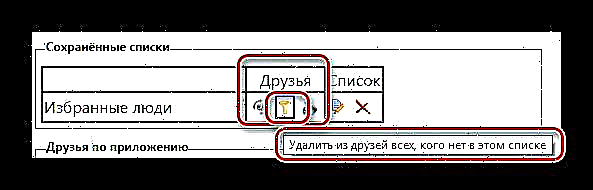

ဒီနည်းလမ်းနှစ်ခုစလုံးအတွက်၊ မည်သည့် buddy ကိုမဆိုပြproblemsနာတွေ၊ ကြောက်စရာတွေမလိုဘဲဖယ်ရှားနိုင်ပါတယ်။ မည်သို့ပင်ဖြစ်စေ၊ အသုံးပြုသူများကို manual mode ဖြင့်သီးသန့်ပိတ်ထားရမည်။
မိတ်ဆွေသူငယ်ချင်းများကိုမည်သို့ဖယ်ရှားမည်နည်း၊ သင့်ကိုယ်ပိုင်အကြိုက်များကို အခြေခံ၍ သင်ကိုယ်တိုင်ဆုံးဖြတ်ရမည်။ ကံကောင်းပါစေ











